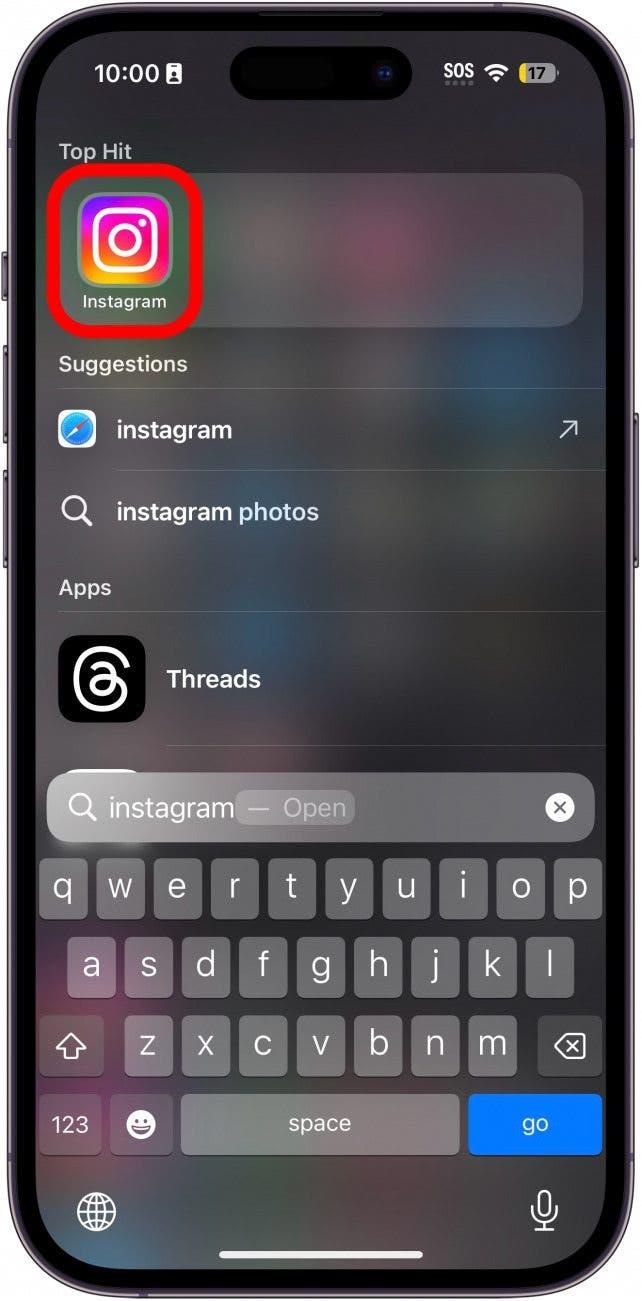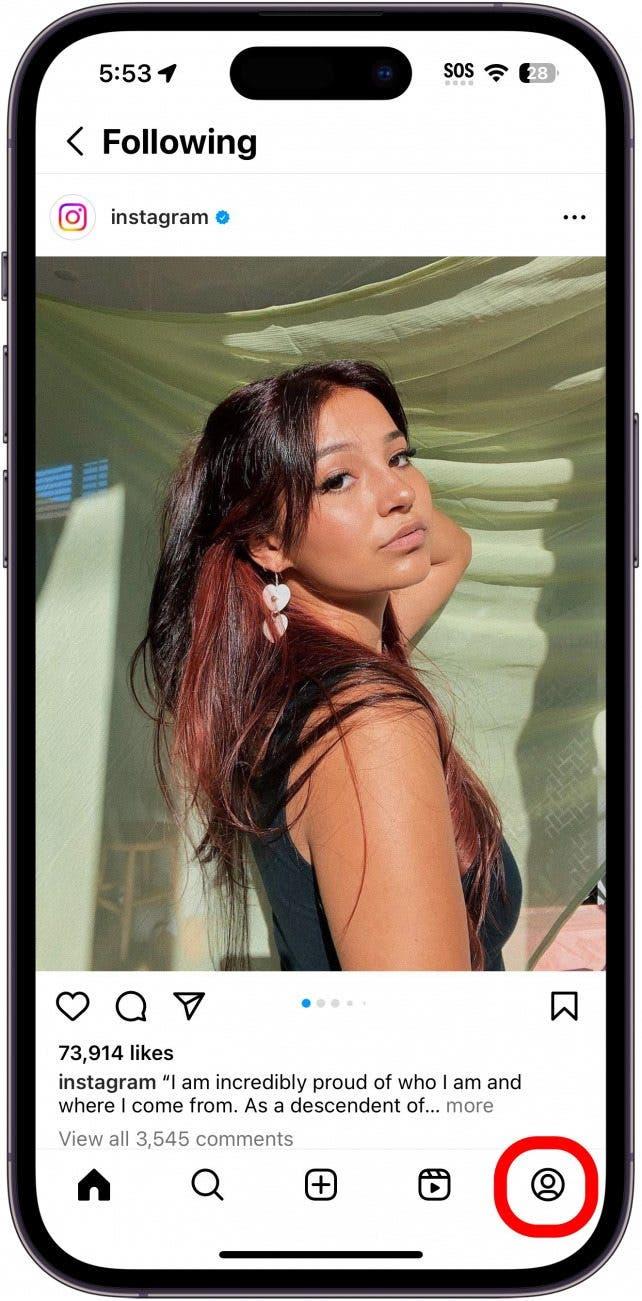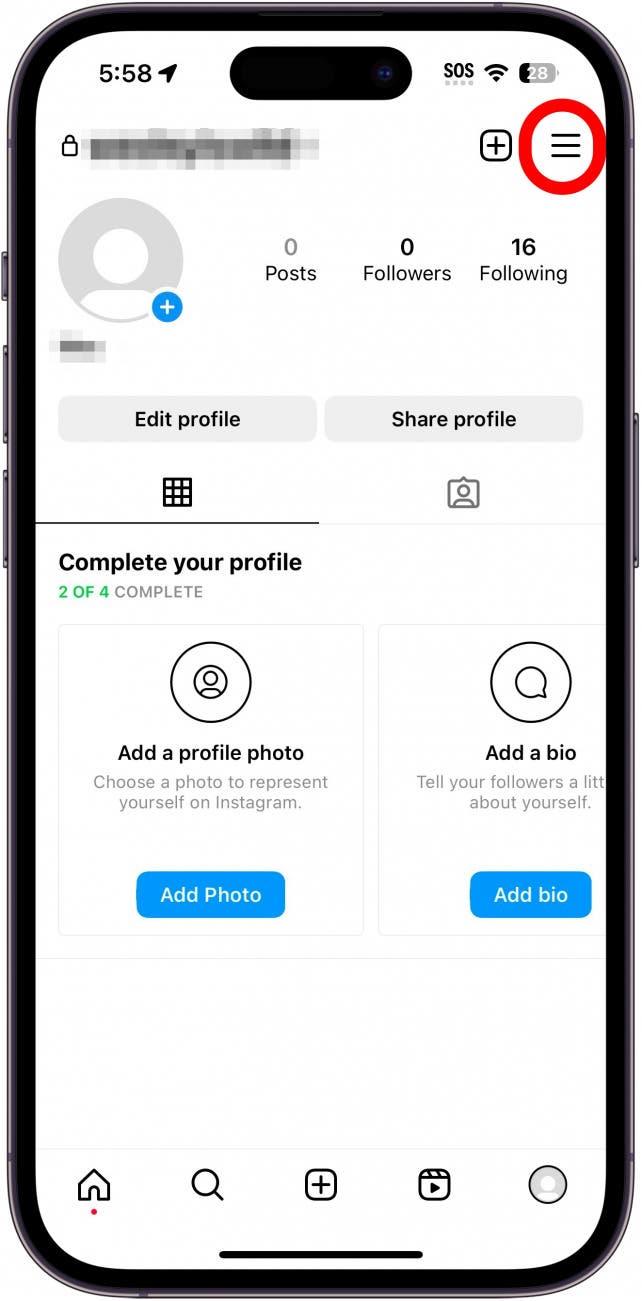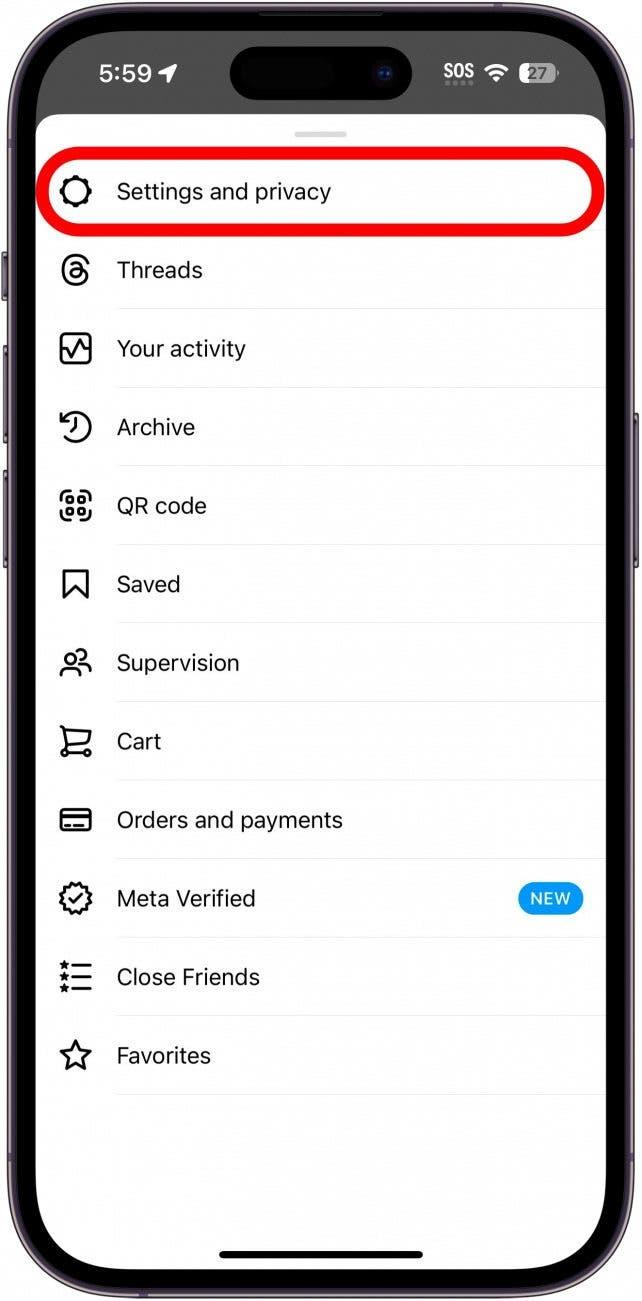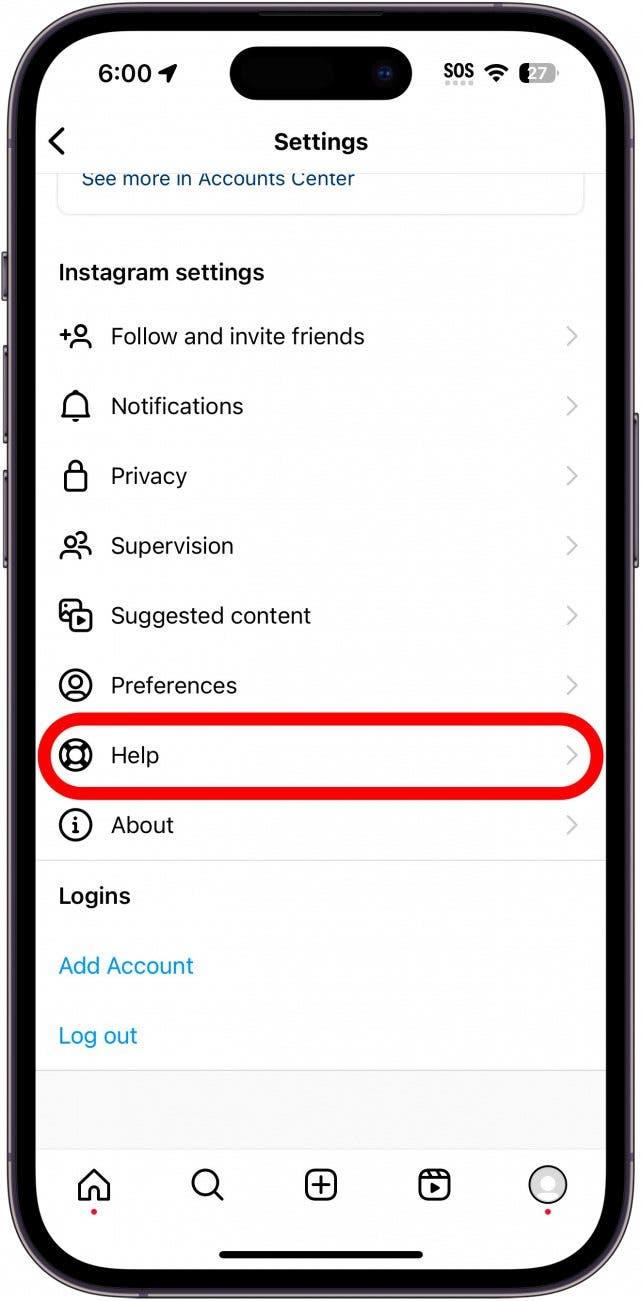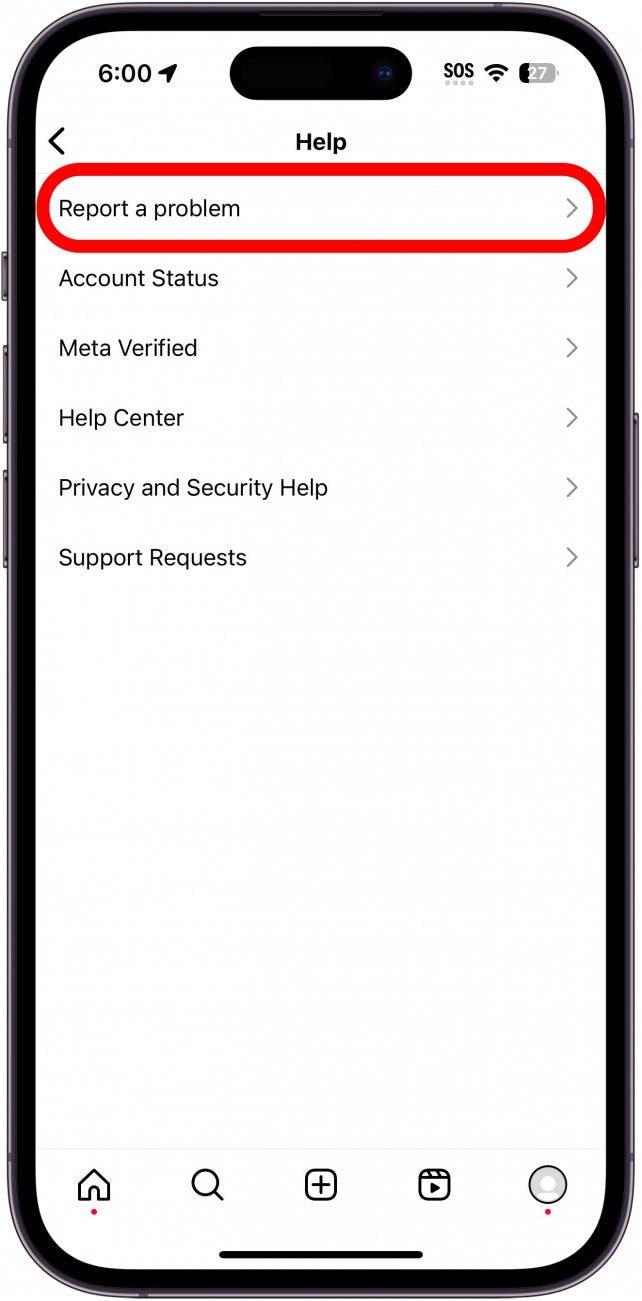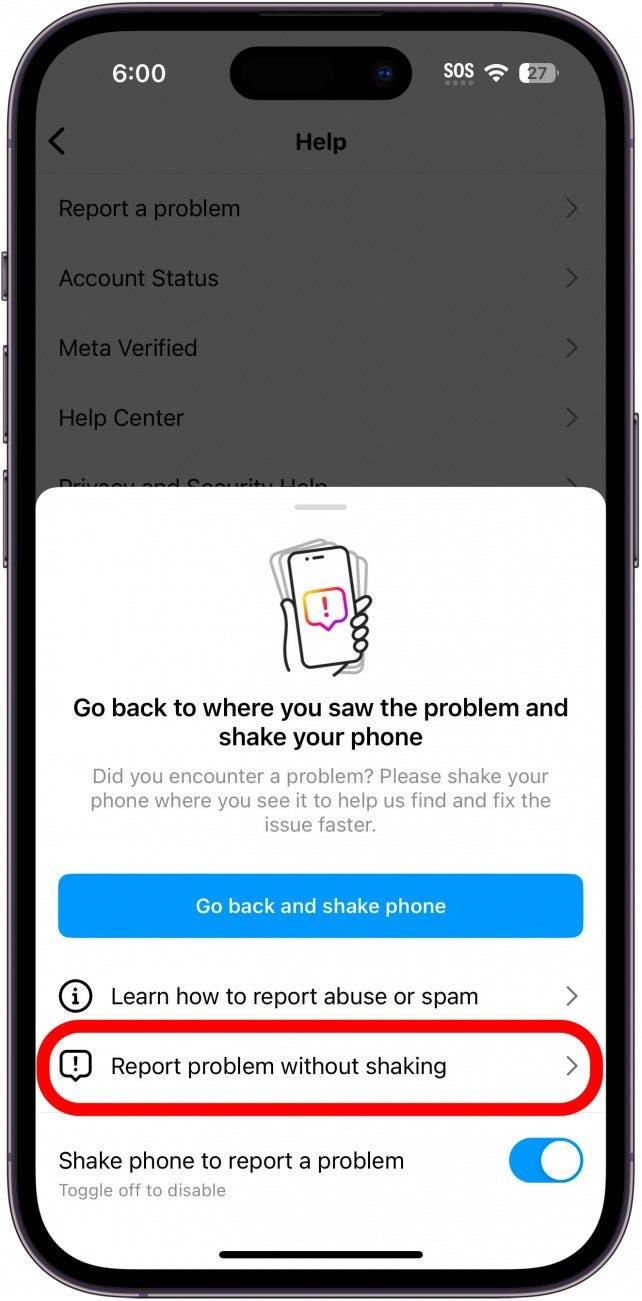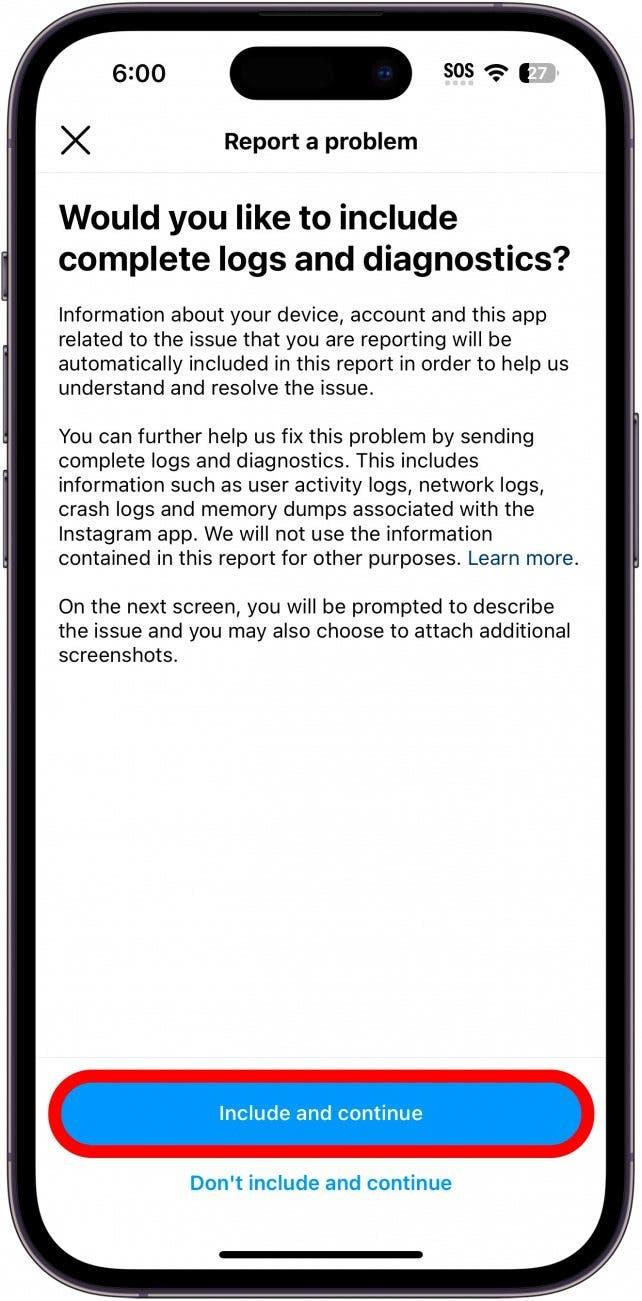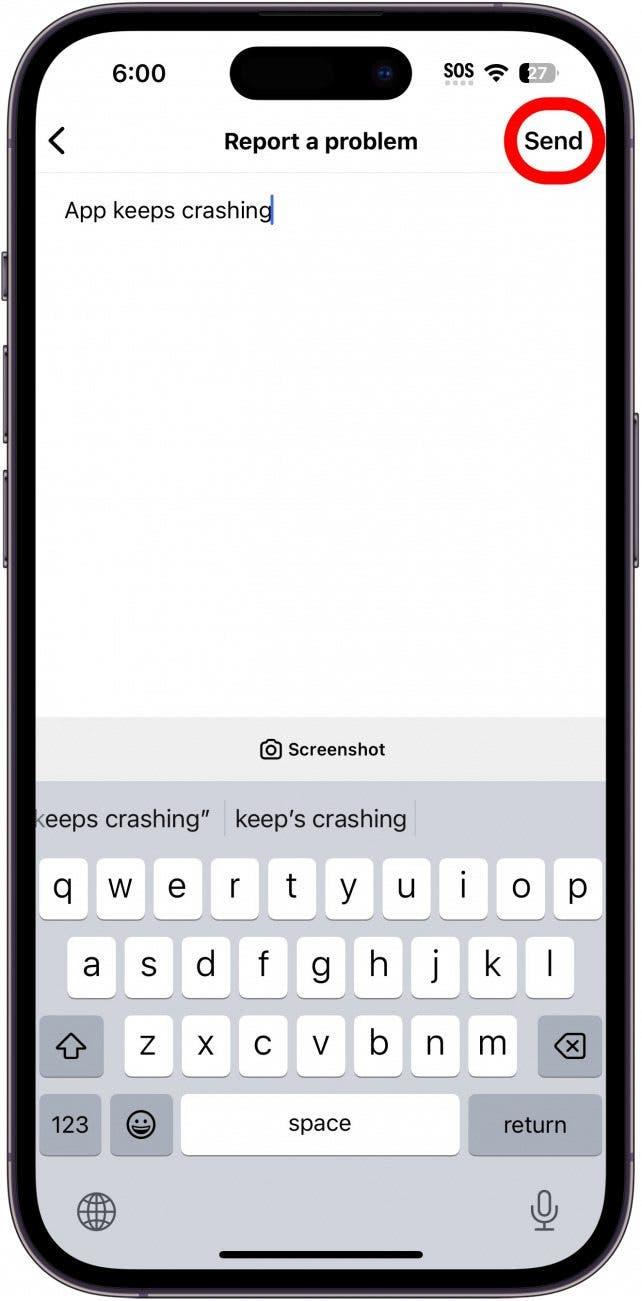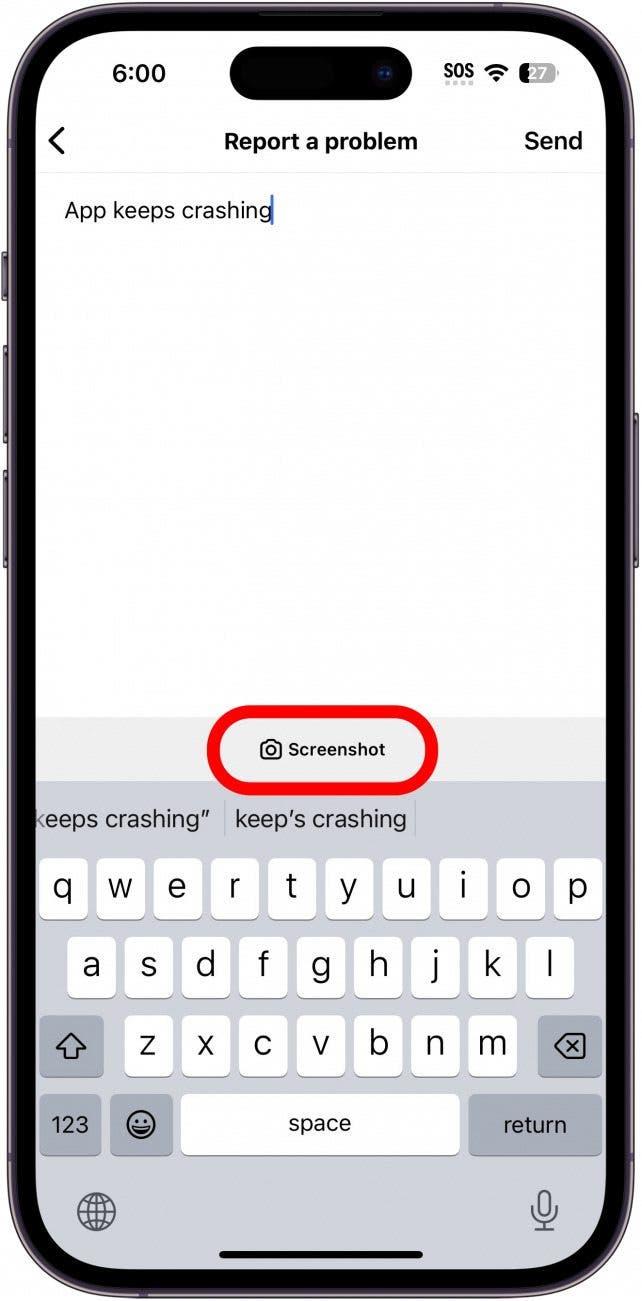Soms wilt u gewoon achterover leunen en door Instagram scrollen. Maar wat moet u doen als de Instagram app blijft crashen op uw iPhone? Er zijn een paar mogelijke oplossingen die u kunnen helpen bij het oplossen van problemen die u ondervindt met het vastlopen van Instagram.
Waarom crasht Instagram?
Apps crashen meestal alleen als er iets mis gaat met de code van de app. Als een app zich misdraagt, moet u altijd eerst de app opnieuw opstarten. Als Instagram blijft crashen, veegt u omhoog over de Home Bar totdat de App Switcher wordt geopend. Veeg vervolgens omhoog over Instagram om het te sluiten en open de app opnieuw. Als dat niet werkt, zijn er een paar stappen die u kunt nemen om het probleem op te lossen. Voor meer advies over het oplossen van problemen met uw iPhone, kunt u onze gratis Tip van de Dag-nieuwsbrief lezen.
Controleer de netwerkverbinding om het vastlopen van Instagram te verhelpen
Open het Control Center door naar beneden te vegen vanaf de rechterbovenhoek van uw iPhone-scherm (tenzij u een iPhone met een Home-knop gebruikt, in dat geval veegt u omhoog vanaf de onderste rand van uw scherm). Zodra het Control Center geopend is, controleert u linksboven uw netwerkverbinding. Zorg ervoor dat u verbonden bent met Wi-Fi of dat u een sterk mobiel signaal hebt. Als uw signaal zwak is, kan dit problemen veroorzaken met het laden van berichten of kan Instagram zelfs crashen.
 Ontdek de verborgen functies van uw iPhone Ontvang dagelijks een tip (met schermafbeeldingen en duidelijke instructies) zodat u uw iPhone in slechts één minuut per dag onder de knie hebt.
Ontdek de verborgen functies van uw iPhone Ontvang dagelijks een tip (met schermafbeeldingen en duidelijke instructies) zodat u uw iPhone in slechts één minuut per dag onder de knie hebt.
Herstart uw iPhone & Controleer op updates
Als u problemen blijft ondervinden met het crashen van Instagram, probeer dan uw iPhone opnieuw op te starten en controleer of uw apparaat de nieuwste versie van iOS gebruikt. Controleer daarnaast de App Store op updates voor de Instagram-app zelf.
Instagram opnieuw installeren om crashes op te lossen
Als alles up-to-date is, is de volgende beste truc om te proberen Instagram te verwijderen en opnieuw te installeren. U kunt de app gewoon van uw iPhone verwijderen en hem vervolgens weer terugvinden in de App Store om hem weer naar uw apparaat te downloaden. Zodra de app is gedownload, controleert u of Instagram blijft crashen.
Neem contact op met Instagram Support om het vastlopen van Instagram te melden
Als al het andere faalt en Instagram blijft crashen op uw iPhone, kunt u het probleem het beste melden bij Instagram:
- Open de Instagram app.

- Tik op uw profielpictogram in de rechterbenedenhoek.

- Tik op het hamubrger menupictogram (ziet eruit als drie horizontale lijnen).

- Tik op Instellingen en privacy.

- Scroll naar de onderkant van de pagina en tik op Help.

- Tik op Een probleem melden.

- Als u wordt gevraagd om terug te gaan naar waar u het probleem zag en uw telefoon te schudden, tikt u gewoon op Meld probleem zonder te schudden.

- Tik op Inclusief en ga verder.

- Typ een uitleg van wat er aan de hand is (zoals “App crasht steeds”, of beschrijf wat er gebeurt als de app crasht) en tik op Verzenden.

- U kunt ook op Screenshot tikken om een screenshot van het probleem bij te voegen (indien van toepassing).

Zodra u het probleem aan Instagram hebt gemeld, kunt u niet veel anders doen dan wachten op een update die de problemen die u ondervindt kan verhelpen.
FAQ
- Waarom werkt mijn Instagram niet? Als Instagram niet werkt, kan het een probleem zijn met uw netwerkverbinding of een probleem aan de kant van Instagram. Als de servers van Instagram bijvoorbeeld down zijn, kunt u niets in de app laden. U kunt de status van de Instagram-servers controleren met sites zoals Down Detector.
- Hoe los ik een app op die blijft sluiten op mijn iPhone? Als andere apps dan Instagram blijven crashen op uw iPhone, kan het een opslagprobleem zijn. Controleer of u genoeg opslagruimte op uw iPhone hebt en verwijder alle apps die u niet gebruikt. Controleer zoals altijd of uw iPhone de nieuwste software gebruikt.